Lisää uusi WhatsApp-kontakti räätälöidyn QR-koodin avulla

Katso kuinka helppoa on lisätä uusi WhatsApp-kontakti räätälöidyn QR-koodin avulla, jotta voit säästää aikaa ja tallentaa kontakteja kuin ammattilainen.
Jos olet määrittänyt WhatsApp-tilisi tällä tavalla, kuka tahansa voi nähdä profiilikuvasi. Tästä syystä haluat ehkä parhaan mahdollisen kuvan profiilikuvaksesi. Mutta koska WhatsApp sallii kuvien olla vain tietyn kokoisia, se ei ehkä anna sinun näyttää niin paljon kuvasta kuin haluaisit. Tämä voi olla erittäin ärsyttävää, jos saamasi kuva on hämmästyttävä. Riippumatta siitä, kuinka muutat kuvaa, et vain saa sitä sopivaksi.
Lopulta voit vain valita toisen kuvan, josta et ole kovin ihastunut. Siellä on sovellus, joka voi korjata ongelman. Sen avulla voit lisätä minkä tahansa kuvan profiiliisi leikkaamatta mitään osaa kuvasta. Kuva ei ehkä ole niin suuri kuin haluaisit, mutta ainakin voit mahtua siihen kaikki. Se antaa sinulle myös mahdollisuuden antaa uudelle profiilikuvallesi oma persoonallinen kosketus.
Tarvitsemasi sovellus on nimeltään WhatsCrop . Sovelluksen käyttö on ilmaista, ja se saa työpaikan ilman, että tarvitsee Premiumia käyttääkseen tärkeitä ominaisuuksia. Kun avaat sovelluksen ensimmäisen kerran, näet valkoisen neliön, jossa on katkoviiva ympyrä. Tässä aiot esikatsella kuvaasi, jotta tiedät, miltä se näyttää WhatsApp-profiilissasi. Lisää kuva napauttamalla kuvakuvaketta, joka on ensimmäinen vasemmalla. Kun pieni ikkuna tulee näkyviin, näet kolme vaihtoehtoa:
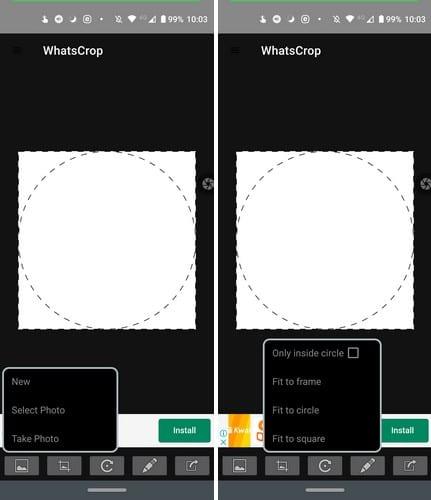
Kun olet lisännyt kuvan, sovellus antaa sinulle ohjeet kuinka voit säätää kuvan kokoa mieleiseksesi. Napauttamalla rajauskuvaketta pääset käsiksi rajausvaihtoehtoihin, kuten:
Kuvan kokoa säädetään valitsemasi vaihtoehdon mukaan. Kierrä-asetuksen avulla voit kiertää kuvaa:
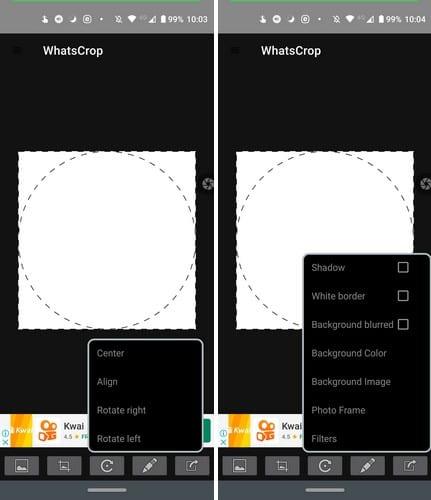
Napauttamalla kynäkuvaketta voit lisätä tyyliä WhatsApp-kuvaasi. Voit lisätä esimerkiksi seuraavia asioita:
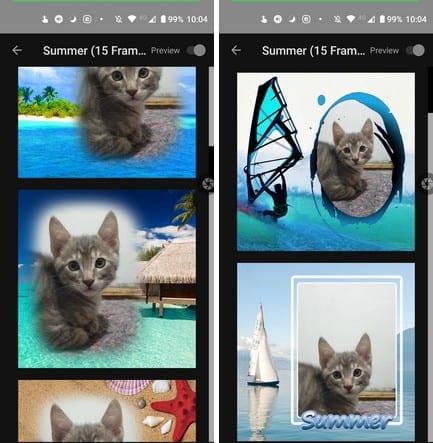
Kun nuolen kuvake osoittaa oikealle, viimeinen vaihtoehto on kääriä asiat yhteen ja tallentaa kuva julkaistavaksi. Kuten näet, sovellus antaa sinulle useita vaihtoehtoja kuvan rajaamiseen ja muotoiluun. Sinun tarvitsee vain lisätä valmis kuva WhatsApp-profiiliisi.
WhatsCropin ansiosta ei ole kuvaa, jota et voi lisätä WhatsApp-profiiliisi. Ainoa vaikea osa on kuvan valitseminen eri vaihtoehdoista, mutta valitettavasti sovellus ei voi auttaa sinua siinä. Millaisen kuvan aiot lisätä WhatsApp-profiiliisi? Kerro minulle alla olevissa kommenteissa.
Katso kuinka helppoa on lisätä uusi WhatsApp-kontakti räätälöidyn QR-koodin avulla, jotta voit säästää aikaa ja tallentaa kontakteja kuin ammattilainen.
Mykistä ryhmäviestit Android 11:ssä pitämään ilmoitukset hallinnassa viestisovelluksessa, WhatsAppissa ja Telegramissa.
Osa käyttäjistä on valittanut, että WhatsApp ei lataa mediatiedostoja. Tutkimme asiaa ja löysimme viisi ratkaisua ongelman korjaamiseksi.
Opi, kuinka voit vaihtaa oletusselaimesi Windows 11:ssä helposti ja nopeasti. Täydellinen opas kaikille käyttäjille, jotka haluavat mukauttaa selainkokemustaan.
Tee viesteistä helpommin luettavia suurentamalla tekstiä missä tahansa WhatsApp-chatissa. Katso, kuinka voit tehdä sen helposti ja tehokkaasti!
Kuuntele kaikki WhatsApp-viestit halutulla nopeudella tekemällä näin. Jatka lukemista tietääksesi, mitä vaiheita sinun tulee noudattaa.
Jos et voi käynnistää WhatsAppia epätarkan puhelinpäivämäärän vuoksi, päivitä sovellus ja asenna uusin Android-versio. Opas sisältää tehokkaita ratkaisuja virheen korjaamiseen.
Jos et voi lähettää valokuvia, videoita tai muita tiedostoja WhatsAppin kautta, tiedostomuotoa ei ehkä tueta. Tässä on viisi ratkaisua ongelman ratkaisemiseksi!
Opas yhteystietojen lisäämiseen WhatsAppissa. Opi kolme helppoa tapaa lisätä uusia yhteystietoja WhatsApp-chat-luetteloosi.
WhatsApp-ryhmät ovat loistava tapa jakaa tietoja ja keskustella useiden ihmisten kanssa samanaikaisesti. Tässä artikkelissa kerromme, kuinka voit poistaa ryhmän tai poistua siitä.
Jos WhatsApp näyttää yhteystietojesi numerot niiden nimien sijaan, tämä tarkoittaa, että sovellus ei voinut synkronoida yhteystietojesi kanssa.
Yritätkö varmuuskopioida WhatsApp-keskustelusi, mutta se juuttuu jatkuvasti? Tämä artikkeli tarjoaa 14 tehokasta tapaa ratkaista tämä ongelma.
WhatsApp ei todellakaan tee selväksi, kuinka kirjautua ulos siitä – itse asiassa ei ole teknisesti mahdollista tehdä niin, ilman tilisi poistamista.
Opi vastaamaan tiettyyn viestiin Whatsappissa tehokkaasti ja vaivattomasti.
Vaikka WhatsApp on loistava työkalu, saatat huomata, että haluat päästä eroon tilistäsi. Pelkästään sovelluksen poistaminen ei poista sitä
Useimmille puhelimen käyttäjille on mukavampaa käyttää tummempaa värimaailmaa sovelluksissa ja järjestelmässä – se on helpompi silmille, vähemmän häiritsevä pimeässä ympäristössä,
Jos haluat kuunnella ääniviestejä WhatsAppissa lähettäjän tietämättä, välitä viesti eteenpäin tai ota lentokonetila käyttöön.
On tunnettu tosiasia, että useimmissa Facebookin omistamissa sovelluksissa on nyt "Tarinat"-ominaisuus. Se on läsnä myös WhatsAppissa muodossa "WhatsApp Status". Valitettavasti useimmat käyttäjät joutuvat ottamaan kuvakaappauksen.
WhatsApp-keskustelujen mykistäminen voi antaa sinulle mielenrauhan, kun sinulla on taipumus saada paljon viestejä. Yrität pysyä kärjessä ja vastata niin moneen kuin sinä
Lisää eloa WhatsApp-tarroihisi lisäämällä niihin ääntä. Näin.
Kun olet roottannut Android-puhelimesi, sinulla on täydet järjestelmän käyttöoikeudet ja voit suorittaa monenlaisia sovelluksia, jotka vaativat root-oikeudet.
Android-puhelimesi painikkeet eivät ole vain äänenvoimakkuuden säätämiseen tai näytön herättämiseen. Muutamalla yksinkertaisella säädöllä niistä voi tulla pikanäppäimiä nopeaan valokuvan ottamiseen, kappaleiden ohittamiseen, sovellusten käynnistämiseen tai jopa hätätoimintojen aktivoimiseen.
Jos unohdit kannettavan tietokoneesi töihin ja sinulla on kiireellinen raportti lähetettävänä pomollesi, mitä sinun pitäisi tehdä? Käytä älypuhelintasi. Vielä hienostuneempaa on muuttaa puhelimesi tietokoneeksi, jolla voit tehdä useita asioita samanaikaisesti helpommin.
Android 16:ssa on lukitusnäytön widgetit, joilla voit muuttaa lukitusnäyttöä haluamallasi tavalla, mikä tekee lukitusnäytöstä paljon hyödyllisemmän.
Androidin kuva kuvassa -tilan avulla voit pienentää videota ja katsoa sen kuva kuvassa -tilassa, jolloin voit katsoa videota toisessa käyttöliittymässä, jotta voit tehdä muita asioita.
Videoiden muokkaaminen Androidilla helpottuu tässä artikkelissa lueteltujen parhaiden videonmuokkaussovellusten ja -ohjelmistojen ansiosta. Varmista, että sinulla on kauniita, taianomaisia ja tyylikkäitä kuvia jaettavaksi ystävien kanssa Facebookissa tai Instagramissa.
Android Debug Bridge (ADB) on tehokas ja monipuolinen työkalu, jonka avulla voit tehdä monia asioita, kuten etsiä lokeja, asentaa ja poistaa sovelluksia, siirtää tiedostoja, roottata ja flashata mukautettuja ROM-levyjä sekä luoda laitteiden varmuuskopioita.
Automaattisesti napsauttavien sovellusten ansiosta sinun ei tarvitse tehdä paljoa pelatessasi pelejä, käyttäessäsi sovelluksia tai suorittaessasi laitteella olevia tehtäviä.
Vaikka mitään taikakeinoa ei olekaan, pienet muutokset laitteen lataus-, käyttö- ja säilytystavoissa voivat hidastaa akun kulumista merkittävästi.
Puhelin, jota monet ihmiset rakastavat juuri nyt, on OnePlus 13, koska siinä on erinomaisen laitteiston lisäksi myös ominaisuus, joka on ollut olemassa jo vuosikymmeniä: infrapunatunnistin (IR Blaster).



























